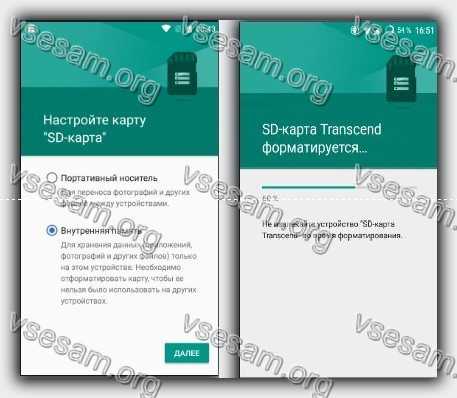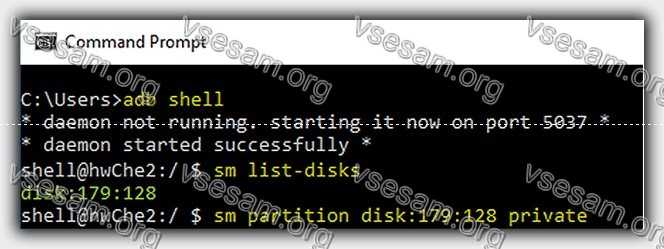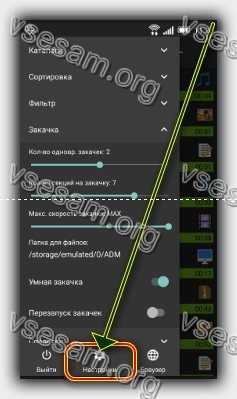Если в вашем телефоне samsung j2 prime, j3 2016, j2, j1 mini, 2016, j7 2017, а3 2018, самсунг дуос а5 2016, core 2 и других не хватает внутренней памяти, самое время скачать и установить приложения на карту памяти и сохранить там.
Только, такого функционала может не оказаться, но его самому можно задействовать. Другими словами, расшарить карту памяти и сохранить приложения на нее.
Делается это без рут, хотя с ROOT возможности безусловно шире. Этот функционал называется Adoptable Storage.
Впервые нас с ним познакомил андроид 6, так что, если, к примеру у вас андроид 4.4.2 – вы не сможете его задействовать.
Если ситуацию обрисовать простыми словами, то карта памяти интегрируется во внутреннюю и становится с ней как одно целое.
Благодаря этому вам остается лишь скачать приложение и начать установку, а сохранятся они автоматически на карту памяти.
Это можно сделать, вставив карту в телефон, но самсунг почему-то решил убрать это (заблокировать).
Только потеряно не все — есть возможность это дело исправить — восстановить функционал Adoptable Storage.
Почему самсунг не позволяет сохранить приложения на карту памяти
Производители, в частности Samsung, заблокировали это и Adoptable Storage оказалось недоступным. По их мнению, это сказывается на скорости. Логика в этом есть. На дешевых картах microSD, даже с высокими параметрами, приложения очень часто работают нестабильно. Такой выбор — лотерея.
Как узнать какие лучше? Спецификация класса производительности является частью новой спецификации SD 5.1. Обозначение имеет две версии, короткую и расширенную.
MicroSD с новым обозначением различаются по скорости чтения IOPS не менее 500 операций записи в секунду. Постоянная скорость на уровне 10 МБ / с или выше.
Samsung полностью не убрал Adoptable Storage, а лишь деактивировал, и он доступен, но задействовать его вам нужно вручную.
Первый способ установить и сохранить приложения на карту памяти в смартфоне самсунг
Инструкция ниже безопасна и сводится к правильному форматированию карты памяти. Вам понадобится компьютер и кабель USB. Все данные на карте памяти сотрутся, так что резервная копия вам в помощь.
Теперь вам понадобится скачать драйверы USB для своего телефона (легко найдете в интернете) самсунг и Minimal ADB / Fastboot – скачать можете прямо здесь.
Вначале ставим драйвер, затем ADB и не забываем включить отладку юсб. В командной строке, вводим команду ниже и на клаве жмем Enter:
- adb shell
Далее пишем команду, для отображения отобразит подключенных карт памяти в телефоне самсунг.
- sm list-disks
Появится ответное сообщение, начинающееся с «диска» с номерами. Например, это может быть:
- disk:179:128
Это идентификатор присвоен карте памяти. Не забывайте его и вводим последнюю команду, которая запустит Adoptable Storage.
- sm partition disk:179:128 private
Конечно, вместо «диск: 179: 128» вы введите свой идентификатор. Теперь ваша карта памяти сольется с внутренней в одно большое место. Можете кабель отсоединять.
Теперь, когда захотите скачать и установить приложение, то не, то, что сможете его сохранить на карте памяти, а по-другому просто не получится.
Второй способ скачать файлы на карту памяти в телефоне самсунг
Вы хотите скачивать файлы из сети на SD-карту памяти, но не знаете, как это сделать? В этом руководстве я шаг за шагом покажу вам, что делать, чтобы файлы, скачанные файлы, например, из браузера мгновенно сохранялись на карте памяти.
Приложения в телефоне самсунг, как уже упоминалось нельзя сохранить на карту памяти – вы не найдете функции, которая позволит вам выбрать местоположение по умолчанию для загрузки файлов.
По этой причине не сможете просто переключиться на Chrome или Firefox таким образом, чтобы он сразу скачивал файлы на SD-карту.
Все же решение есть. Каждое приложение может сохранять файлы в одну папку на карте памяти. Все что понадобится это установить менеджер загрузок, который будет захватывать файлы из браузеров, таких как Chrome, Firefox или Dolphin, и сохранять их по умолчанию в каталоге на SD. Посмотрите, как это сделать.
Установите загрузку по умолчанию на карту памяти в телефоне самсунг
Как и в браузерах Chrome, Firefox или Dolphin, мы не находим функцию выбора каталога загрузки по умолчанию, поэтому должны использовать внешний менеджер загрузки, который будет захватывать ссылки.
Для этого будем использовать приложение ADM (Advanced Download Manager). Скачайте Advanced Download Manager из магазина Play
После загрузки приложения нам необходимо настроить его и установить карту в качестве папки для загрузки.
Для этого запускаем приложение Advanced Download Manager и открываем боковое меню слева. В нижней части экрана вы найдете кнопку «Настройки».
После ввода настроек перейдите на вкладку «Установить настройки». В самом верху находится опция «Папка с файлами» — здесь выбираем каталог по умолчанию, в который следует сохранять файлы.
Без доступа к root приложения могут сохранять файлы только в одну папку в папке «Android / Data» на SD-карте — мы будем использовать ее для загрузки файлов.
Мы дотрагиваемся до строки «Папка с файлами», в которых откроется новое окно с выбором каталога.
По умолчанию папка «Download» во внутренней памяти, вероятно, будет выбрана здесь. Используя иконку с двумя точками, мы покидаем этот каталог.
Теперь заметите, что отображается опция быстрого перехода во временную папку на SD. Дотрагиваемся до опции «Временная папка на SD-карте» — сразу же перенесемся в эту единственную папку на SD-карте, в которой приложение может свободно сохранять файлы.
Путь может выглядеть иначе — иногда карта помечается как «ExtSD» (из «External SD»), иногда может быть назначен идентификатор (в моем случае отображается как «3938-3030»).
Подтверждаем выбор папки кнопкой ОК. Отныне файлы, загруженные с помощью Advanced Downlaod Manager, сможете сохранить на карте памяти
Как в телефоне самсунг скачать файлы через ADM
Advanced Download Manager настроен, но как правильно его использовать? К счастью, это очень просто — когда Android обнаруживает новое приложение, которое имеет возможность загружать файлы, при первой попытке загрузки файла в веб-браузере вас спросят, хотите ли вы загрузить файл.
Все, что нам нужно сделать, это включить браузер (например, Chrome) и нажать любую ссылку, чтобы скачать файл.
Появится окно с выбором приложения, которое будет использоваться для выполнения действия (скачать файл).
Мы выбираем в списке ADM, и он готов — появится окно загрузки с Advanced Download Manager и просто нажмите OK, чтобы начать загрузку в ранее установленный каталог на SD.
Чтобы найти ваши файлы позже, просто используйте любой файловый менеджер. Папка «files» содержит все файлы, которые были загружены с помощью Advanced Download Manager.
Таким способом, они идут непосредственно на карту памяти и не сохраняются во внутренней памяти телефона, а мы экономим место. Успехов.
Как устанавливать приложения на карту памяти Андроид
Сегодня у каждого человека есть маленький, переносной компьютер в кармане. В век технологий с каждым днем выпускаются все мощнее и мощнее смартфоны, с огромным количеством памяти, мощным процессором и т.д. Но почему-то у каждого пользователя Андроид, через быстрый промежуток времени, из ниоткуда засоряется память на гаджете.
В этой статье, вы узнаете, как освободить оперативную память на вашем телефоне с помощью переноса нужных приложений на sd-карту. Также, в некоторых случаях, эффективней будет и вовсе удалить приложение, если вы им не пользуетесь, чтобы оно не съедало ресурсы вашего смартфона.
Специфика переноса на разных версиях андроида
Если вы обладаете совсем старым гаджетом с версией андроида 2.2, мы вам сочувствуем… На таких телефонах функции переноса на sd-накопитель просто нет. В вашем случае, лучше всего, будет купить новый телефон, ведь прежний уже совсем «старичек».
Если у вас телефон выше версии 2.2, вам повезло, ведь на такую версию Андрюхи, есть способы переноса приложений на карту памяти.
Помните, что в независимости от версии андроида, ваш телефон может не поддерживать определённые версии карты памяти, поэтому прежде, чем приобрести флэшку, обязательно проверьте ее в магазине. Сам убедился в этом на своем опыте. Купил флэшку, а телефон ее не видел.
Если у вас андроид 4.0, вы сможете перенести только музыку, фото и видео на карту памяти. А вот возможности перенести приложение на флешку, увы, но у вас нет.
Третий способ, как раз-таки поможет перенести вам файлы (кроме приложений, игр) на карту памяти.
Перенос приложений на карту памяти
Сейчас, вы увидите три способа, с помощью которых, можно перенести приложение на флешку. Эту операцию можно легко проделать с помощью стандартных настроек телефона.
Способ N1
Для этого вам необходимо 2 минуты свободного времени и все.
- Открываем настройки;
- заходим в раздел «приложения» (в каждом телефоне этот пункт звучит по-разному);
- выбираем из списка приложение и нажимаем на него;
- теперь, если ваша карта памяти стоит на телефоне и он ее видит, у вас будет доступна возможность переноса приложения на флешку;
- перезапускаем телефон и все
Способ N2
Если у вас по каким-то причинам нет функции переноса приложения в настройках, не отчаивайтесь. На помощь вам придут ценные приложения с Google Plaу. Я расскажу о том, которое помогло лично мне. Это — AppMgr III.
Приложение, которое обладает огромным количеством полезных функций. Оно очень простое в использовании, разберётся в нем даже самый далекий человек от электронных устройств.
Хочется отметить, что приложение работает без рут прав, что очень хорошо для тех, у кого их нет.
Вес приложения – 4 Мб, поэтому даже на самый «засоренный» смартфон, скачать утилиту можно.
- Качаем программу с гугл плэй;
- открываем ПО и сразу оказываемся во вкладке «перемещаемые», здесь будут находиться все приложения, игры, которые можно перенести на карту памяти;
- выбираем приложение, которое нужно перенести, а далее уже следуем инструкции программы.
Все до боли просто и понятно. Также, свайпом вправо, вы сможете открыть меню с остальными функциями приложения.
Способ N3
А теперь, поговорим о более глобальном способе переноса – с помощью файлового менеджера, такого, как ES проводник или любого другого. Этим способом вы не просто сможете перенести на карту памяти программу или игру, а целые корневые папки с любыми файлами. То есть, этим способом, вы сможете перенести на флешку фото, видео, музыку, файлы, игры и все, что душе угодно. Но тут есть и свои «подводные камни». Если вы перенесете системные файлы или папки на карту памяти, ваш телефон может начать некорректно работать, это в лучшем случае, а в худшем – станет кирпичем. Поэтому, прежде чем, что-то перенести подумайте 10 раз. Если коротко, то все, что загрузили на телефон ВЫ, переносить можно!
- Скачиваем любой менеджер файлов;
- открываем его, а далее уже выбираем вкладку «Internal Storage»
- выбираем папку с игрой или фото, музыку и т.д. Зажимаем палец на папке и снизу в появившейся панеле, выбираем инструмент «вырезать».
- далее выходим на главный экран приложения Es проводник
- заходим во вкладку «Sd-карта»
- выбираем папку, в которую нужно переместить наши файлы и жмем снизу на панеле «вставить».
Готово. Этот способ отлично подойдет для тех, кто хочет глобально почистить оперативную память своего гаджета.
Вывод
В этой статье мы рассмотрели три уникальных способа от самого легкого и быстрого до самого усовершенствованного и глобального, где можно перемещать не только apk файлы, но и любые другие. Каждый метод будет полезен в разной ситуации. Если же вам нужно быстро освободить память, воспользуйтесь способом N1 – 2, а если вы решили провести значительную чистку системной памяти, вам подойдет способ N3.